جلوگیری از اجرای اتوماتیک برنامه در حین راهاندازی اندروید
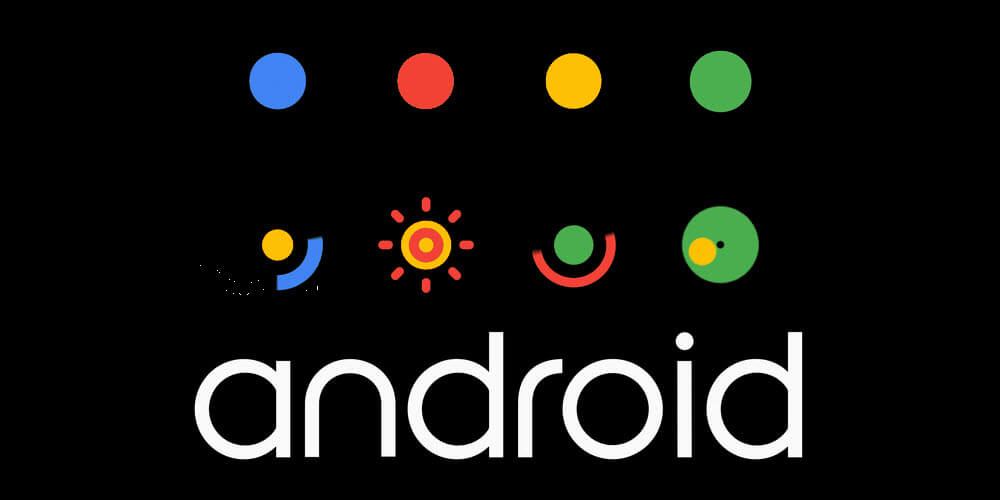
سیستم عامل اندروید به گونهای طراحی شده که در حین راهاندازی به طور اتوماتیک برخی از برنامهها را در پس زمینه خود راهاندازی میکند، اما چطور میتوان از اجرای اتوماتیک برنامهها در حین راهاندازی محصولات اندرویدی جلوگیری کرد؟ با موبایل کمک همراه باشید.
هم اکنون تعداد اپلیکیشنها یا برنامههایی که برای سیستم عامل اندروید عرضه شدهاند به مراتب زیاد هستند. اگر سری به گوگل پلی استور (Google Play Store) یا منابعی همچون بازار بزنید متوجه این موضوع و تنوع و تعدد اپلیکیشنهای ارائه شده برای سیستم عامل اندروید خواهید شد. هر یک از اپلیکیشنها یا برنامههایی که برای اندروید توسعه داده میشوند هدف خاصی دارند. در این بین برخی از آنها به گونهای طراحی شدهاند که در حین راهاندازی دستگاه به طور اتوماتیک اجرا میشوند، اما چطور میتوان از اجرای اتوماتیک برنامهها یا اپلیکیشنها در حین راهاندازی محصولات اندروید جلوگیری به عمل آورد؟
شما به راحتی و با انجام اقدامات خاصی که در این مقاله به آنها اشاره میکنیم، قادر خواهید بود که از اجرای اتوماتیک برنامهها در حین راهاندازی یا اصطلاحا بوت دستگاههای اندرویدی جلوگیری به عمل آورید. انجام این عمل سبب میشود که اجرای اولیه دستگاه با سرعت بیشتری انجام شود. چنانچه در رابطه با هر یک از مراحل و موارد شرح داده شده سوالی داشتید، میتوانید از طریق شماره تماسهای ضمیمه شده با کارشناسان موبایل کمک تماس حاصل کرده و از آنها راهنمایی بخواهید. با موبایل کمک و آموزش جلوگیری از اجرای اتوماتیک برنامهها در حین راهاندازی محصولات اندرویدی همراه باشید.
بیشتر بخوانید: تعمیرگاه تخصصی گوشی موبایل
چگونه از اجرای اتوماتیک برنامهها یا اپلیکیشنها در حین راهاندازی محصولات اندرویدی جلوگیری کنیم؟
همانطور که پیش از این هم اشاره داشتیم، جلوگیری از اجرای اتوماتیک برنامهها در سیستم عامل اندروید به راحتی قابل انجام است. برای انجام این عمل کافیست که مراحل زیر را طی کنید. البته در این بین اشاره به یک نکته حیاتی است. این آموزش تنها در دستگاههای اندرویدی کاربرد دارد که روت بوده و از چارچوب Xposed نیز بهرهمند باشند. اگر دستگاه اندرویدی شما روت شده نیست و چارچوب Xposed بر روی آن نصب نشده به منظور جلوگیری از اجرای اتوماتیک برنامهها در بوت دستگاه باید از روشهای دیگری استفاده کنید. برای کسب اطلاعات بیشتر در رابطه با این روشها میتوانید از طریق شمارههای ضمیمه شده با کارشناسان موبایل کمک تماس حاصل کرده و از آنها راهنماییهای دقیقتری بخواهید.
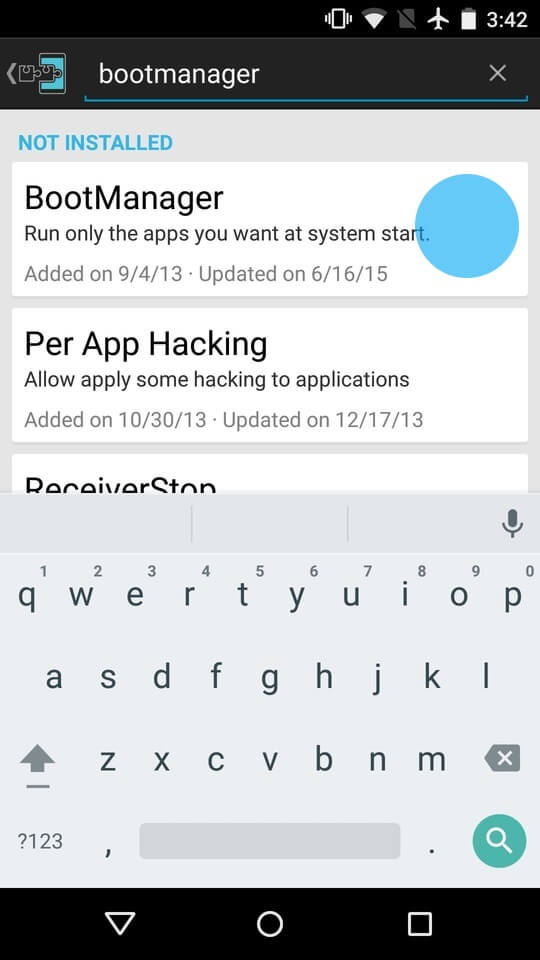
ابتدا وارد اینستالر یا نصب کننده Xposed شده و گزینه با عنوان Downloads را انتخاب کنید. مانند تصویر فوق از بخش جستجوی ارائه شده استفاده کرده و عبارت BootManager را جستجو کنید. به محض یافتن این بخش آن را انتخاب کرده تا اجرا شود.
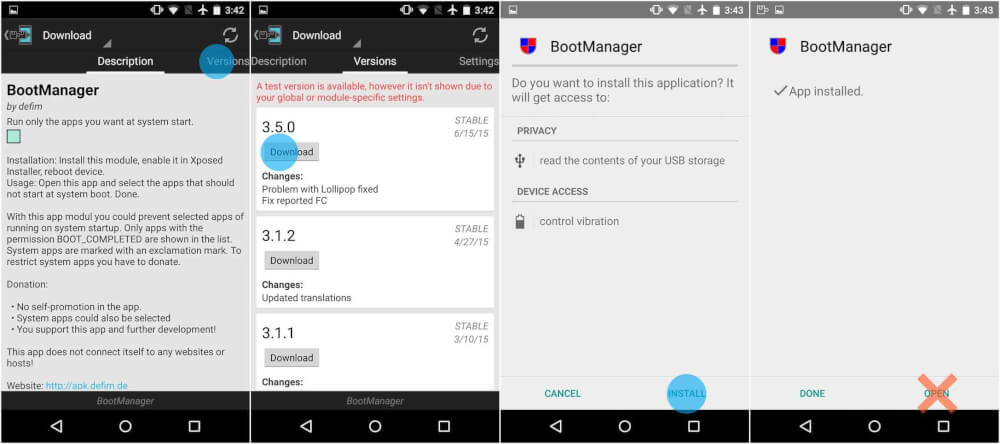
در صفحه اجرا شده که مربوط به ماژول Xposed بخش BootManager است، گزینه Versions را انتخاب کنید. حال آخرین نسخه موجود را دانلود نمایید. آخرین نسخه در بالاترین بخش از صفحه نمایش دستگاهتان قرار میگیرد. حال ماژول BootManager را بر روی دستگاه اندرویدی خود نصب کنید.
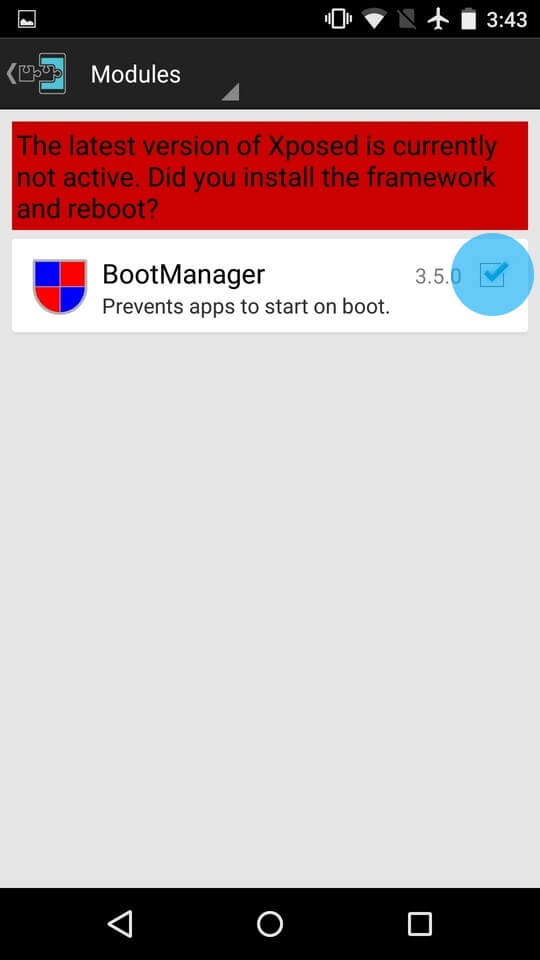
حال مجددا به اینستالر یا نصب کننده Xposed وارد شده و این بار گزینه Modules را انتخاب کنید. حال تیک ارائه شده در کنار ماژول BootManager را بزنید. حال اجازه دهید تا دستگاه هوشمند اندرویدی شما ریستارت شود.
بیشتر بخوانید: تعمیرات موبایل سامسونگ با گارانتی
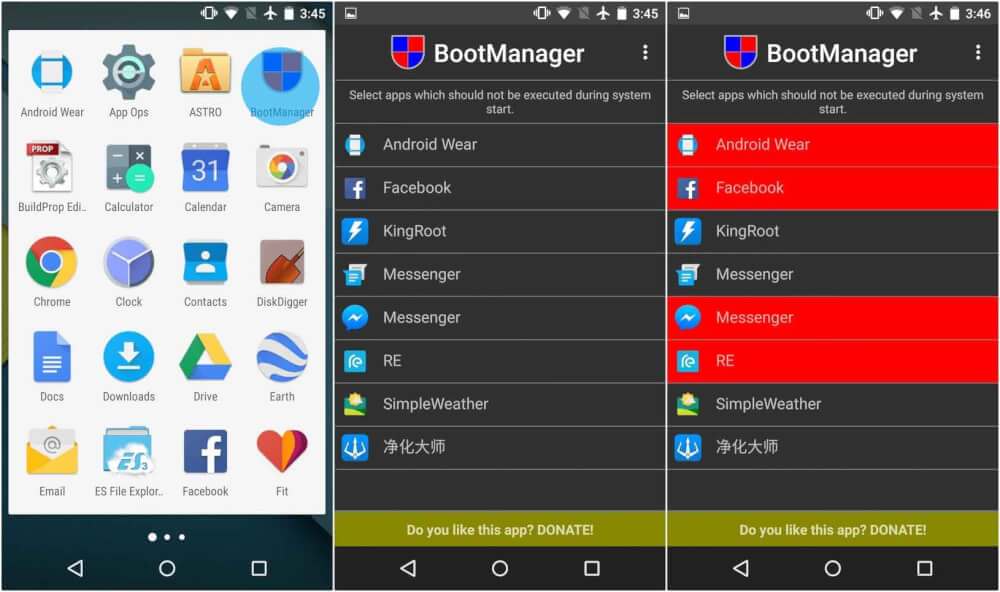
پس از ریستارت شدن یا راهاندازی مجدد دستگاه اندرویدی خود به منوی اپلیکیشنهای آن مراجعه کنید. مشاهده خواهید کرد که در این لیست اپلیکیشنی با عنوان BootManager وجود دارد. این برنامه را اجرا کرده و اجازه دهید تا دستگاهتان را برای چند ثانیه بررسی کند. پس از انجام بررسیهای لازم، لیستی از سوی اپلیکیشن BootManager ارائه میشود که در این لیست نام برنامههایی که در حال راهاندازی بوده یا اصطلاحا فعال هستند نمایش داده میشود. با توجه به اینکه دستگاه اندرویدی شما ریستارت شده، بدون تردید برنامههایی که نام آنها در لیست اپلیکیشن BootManager دیده میشود در حین راهاندازی دستگاه فعال شدهاند. به منظور جلوگیری از اجرای اتوماتیک برنامهها در دستگاه اندرویدی خود در لیست ارائه شده نام هر یک از برنامههای مورد نظرتان را انتخاب کنید. با انتخاب هر یک از آنها حالتی قرمز رنگ ایجاد میشود. این موضوع نشان دهنده آن است که از این پس BootManager از اجرای اتوماتیک برنامه مورد نظر در حین راهاندازی دستگاه جلوگیری به عمل میآورد.
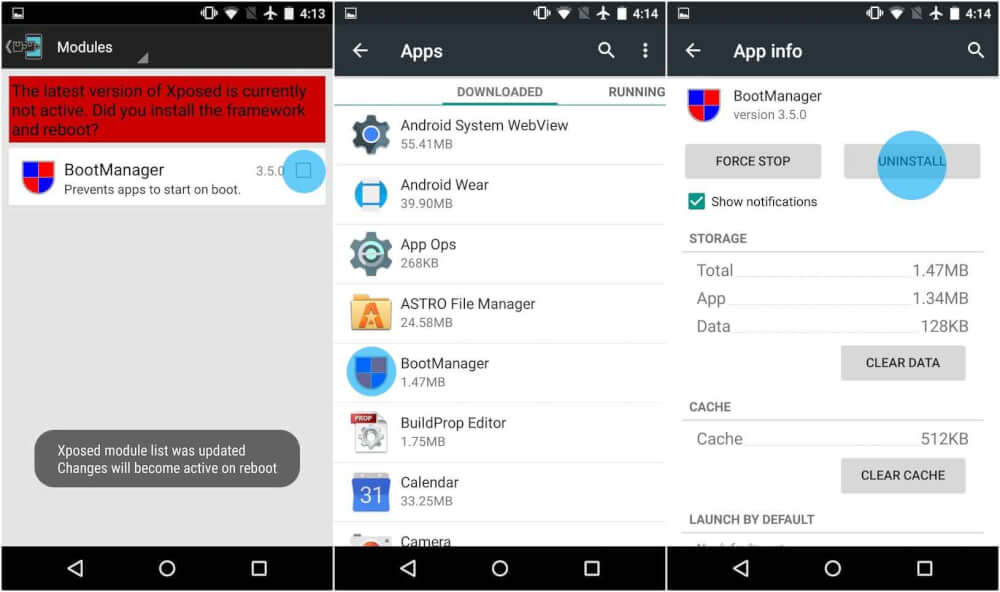
بیشتر بخوانید: تعمیرات سامسونگ گلکسی A10
اما اگر بنا به هر دلیلی قصد دارید که اپلیکیشن یا برنامه BootManager را از دستگاهتان حذف کنید باید وارد بخش اینستالر Xposed شده و گزینه Modules را انتخاب نمایید. حال کافیست که تیک ارائه شده در کنار گزینه BootManager را بردارید. حال وارد بخش تنظیمات یا همان Settings دستگاه اندرویدی خود شده و به بخش اپلیکیشنهای آن مراجعه کنید. این بخش در دستگاههای اندرویدی با عناوینی همچون App، Applications، App Manager و … نمایش داده میشود. با مراجعه به این بخش لیستی از اپلیکیشنها یا برنامههای نصب شده بر روی دستگاهتان نمایان میگردد. در این لیست به دنبال برنامه BootManager باشید. این برنامه را انتخاب کرده و سپس گزینه Uninstall را انتخاب نمایید. دستگاه خود را ریستارت کنید و دیگر خبری از اپلیکیشن BootManager نخواهد بود.
بیشتر بخوانید:
تاچ ال سی دی Samsung Note 20 Ultra






















نظرات کاربران (0) ارسال نظر